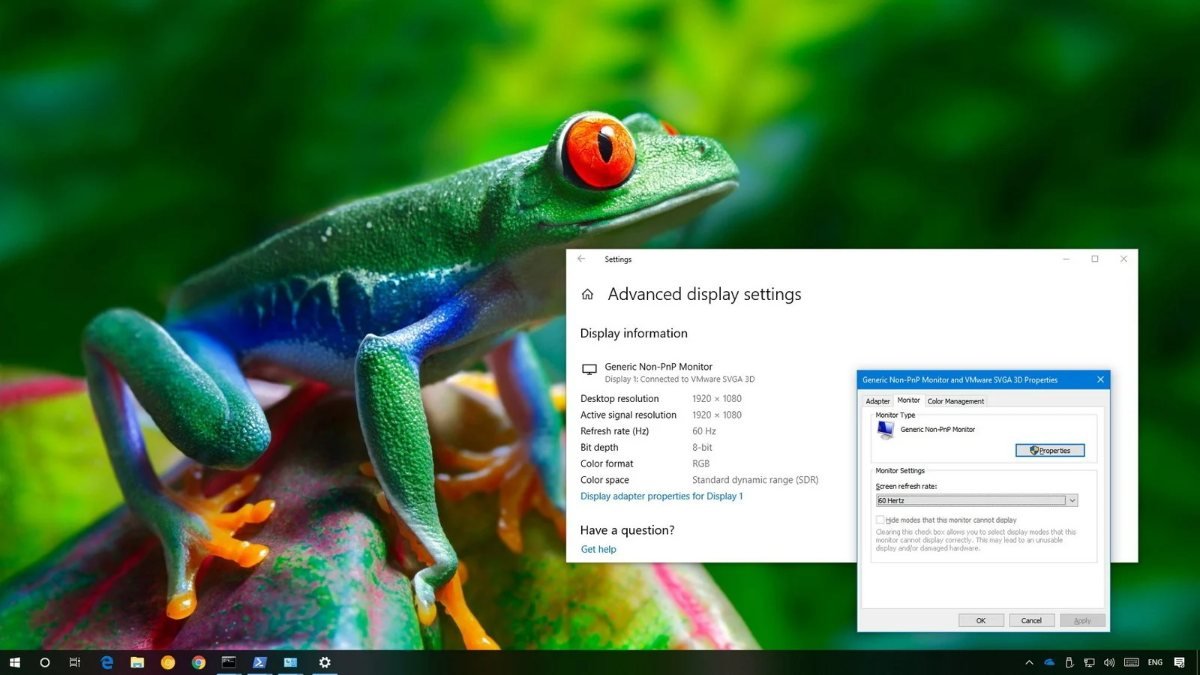
Ekran yenileme hızı olan tanımlanan "Hertz" (Hz) kavramı, ekranın saniyede kaç kez güncellendiğini bize gösterir.
Kullandığınız monitörün desteklediği Hz değeri ne kadar yüksek olursa, elde edeceğiniz görüntü de daha akıcı olur. Özellikle piyasaya çıkan pahalı oyuncu monitörlerinde bu rakam 165Hz veya 240Hz değerine kadar çıkabiliyor.
Daha düşük fiyatlı monitörler ise çoğunlukla 60Hz veya 75Hz yenileme hızlarını destekliyor.
Yüksek Hz değerine sahip bir monitör aldınız ve bilgisayarınıza bağladınız. Peki Windows 10 üzerinden bu Hz değerini nasıl yükseltebilirsiniz? Gelin bu sorunun yanıtını birlikte verelim.
1- Öncelikle başlat menüsünden Ayarlar simgesine dokunarak Windows 10'un ayarlar penceresini açın ve Sistem ayarlarına girin.
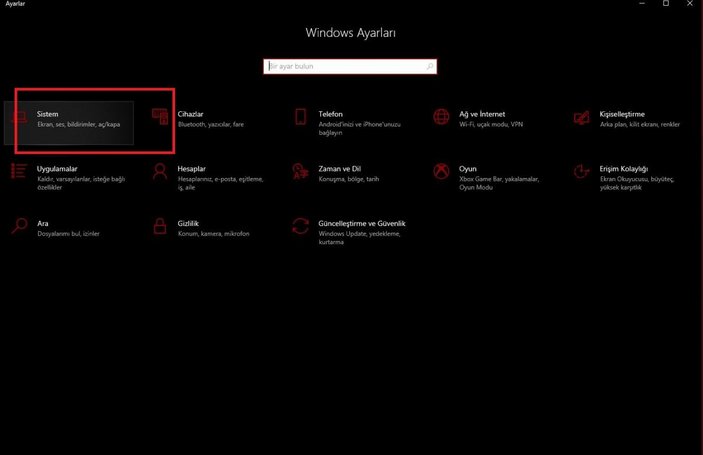
2- Sol kısımdan Monitör seçeneğine tıklayın.
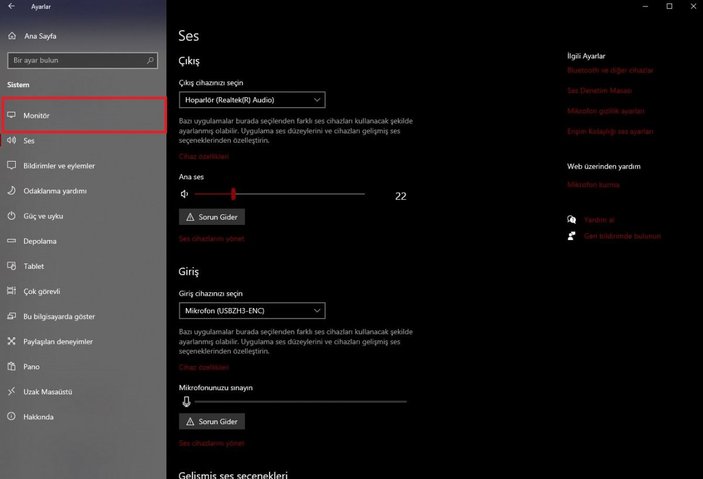
3- En alttaki "Gelişmiş görüntü ayarları" seçeneğine tıklayın.
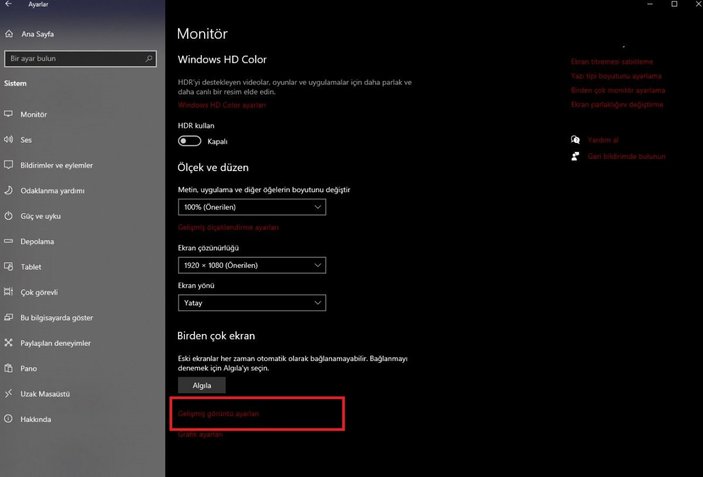
4- En altta bulunan "Görüntü bağdaştırıcı özellikleri" seçeneğine girin.
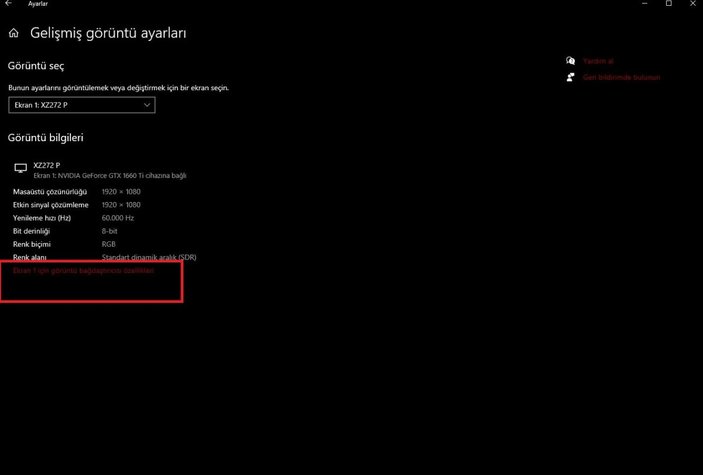
5- Gördüğünüz gibi, şu anda kullandığımız monitör 165Hz olmasına rağmen, burada 60Hz olarak görünüyor. Bunu değiştirmek için açılan pencereden "Monitör" sekmesine tıklayın.
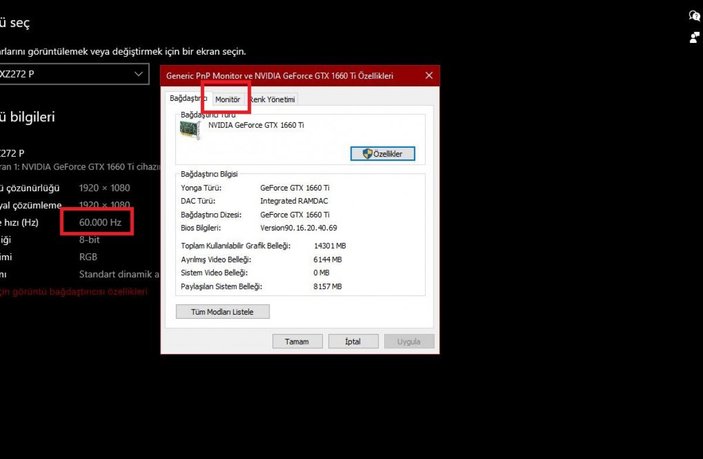
6- Açılan listeden monitörünüzün Hertz ayarını maksimum desteklediği değere çıkarın.
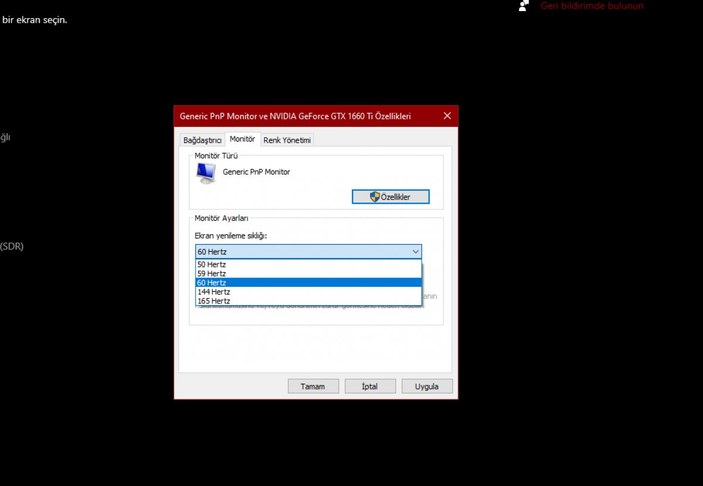
7- Uygula dedikten sonra Tamam'a tıklayarak ayarları kaydedin.
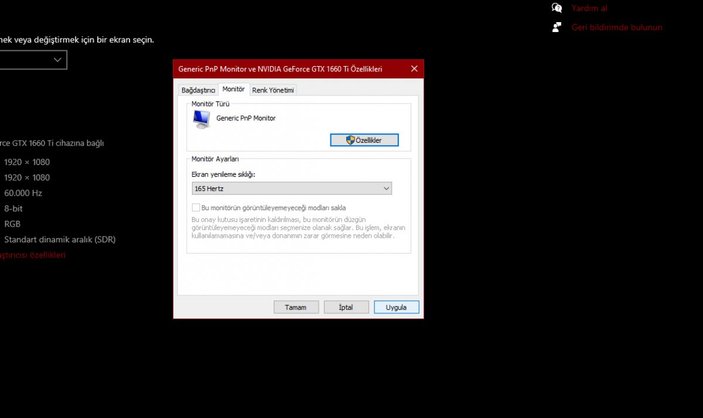
8- Bütün bu işlemlerden sonra, bir önceki ekrana gelerek monitörün belirlediğiniz Hz değerine ayarlandığından emin olun.
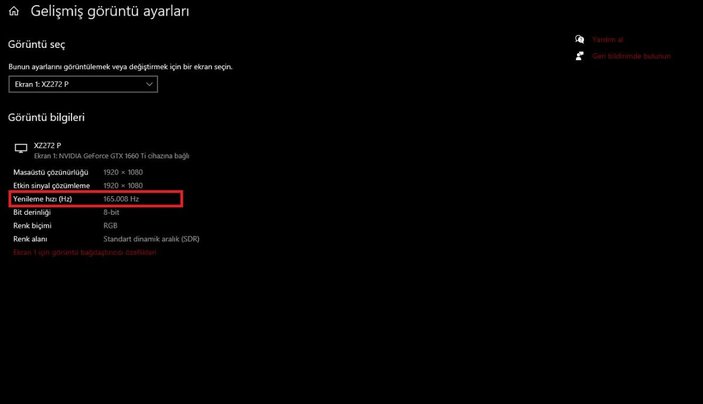
Peki monitörünüzün desteklediği maksimum değer listede yoksa ne yapabilirsiniz? Bu sorunu çözebilmek için, uygun Hertz değerini destekleyen bir HDMI veya DisplayPort kablosu satın almalısınız.
Hangi HDMI veya DisplayPort sürümünün hangi Hz değerlerini desteklediğini aşağıdaki tablolardan öğrenebilirsiniz.
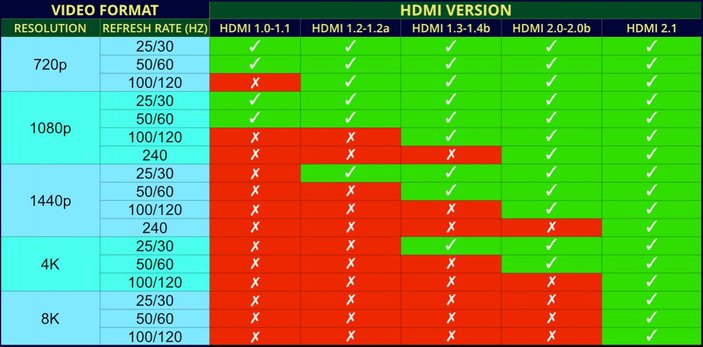
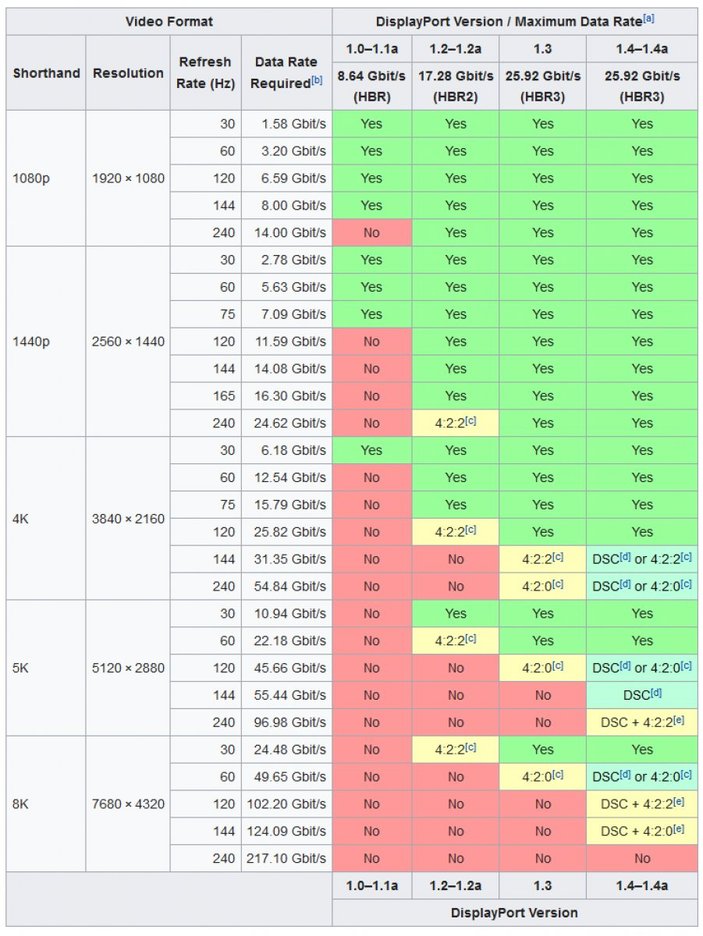

Daha Fazla Yorum Yükle
0 Yorum Yapılmış